编辑:秩名2025-02-13 10:40:44
windows 11作为微软推出的最新操作系统,虽然在功能和性能上都有所提升,但不少用户在使用时仍会遇到软件闪退的问题。这不仅影响了工作效率,还可能造成数据丢失。本文将针对win11电脑运行软件出现闪退的情况,提供一些有效的解决方法。
系统和软件的更新往往包含了修复已知错误的补丁。通过更新,可以解决许多因版本过旧而导致的兼容性问题。
1. 更新windows 11系统:
- 打开“设置”,点击“更新和安全”,选择“windows 更新”,检查并安装可用的更新。
2. 更新应用软件:
- 打开应用商店或软件的官方网站,检查并更新已安装的应用软件。
如果软件闪退是由于兼容性问题导致的,可以尝试调整应用程序的兼容性设置。
1. 使用组策略编辑器:
- 按win+r键打开运行窗口,输入“gpedit.msc”回车,打开组策略编辑器。
- 展开“计算机配置”-“管理模板”-“windows组件”,找到“应用程序兼容性”。
- 双击“关闭应用程序兼容性引擎”,勾选“已启用”,点击“确定”保存。
不兼容或过时的驱动程序可能导致应用程序闪退,尤其是显卡驱动。
1. 检查并更新驱动程序:
- 访问设备管理器,检查所有硬件的驱动程序是否为最新版本。
- 特别是显卡驱动,可以访问显卡制造商的官方网站下载最新驱动。
在同一台电脑上运行多个应用程序时,可能会出现软件之间的冲突,导致某些应用程序无法正常运行。
1. 关闭不必要的后台应用程序:
- 尝试关闭不必要的后台应用程序,特别是安全软件,看看是否能解决闪退问题。

2. 在安全模式下运行:
- 尝试在“安全模式”下运行应用程序,以排除软件冲突的可能性。
windows系统文件的损坏或丢失也可能导致应用程序闪退。
1. 使用系统文件检查工具:
- 打开命令提示符(管理员),输入“sfc /scannow”并回车,系统会自动扫描和修复损坏的系统文件。
系统性能不佳也可能导致应用程序闪退。
1. 清理系统垃圾文件:
- 使用系统自带的磁盘清理工具或第三方清理工具(如ccleaner)清理系统垃圾文件。
2. 关闭不必要的启动项:
- 打开任务管理器,点击“启动”选项卡,禁用不需要自动启动的应用程序。
3. 调整系统性能设置:
- 打开windows设置,点击“系统”,选择“关于”,点击“高级系统设置”,在“性能”选项卡中选择“调整为最佳性能”或进行自定义设置。
如果电脑硬件不符合win11系统的最低要求,也可能导致应用程序闪退。

1. 查看硬件要求:
- 查看电脑品牌型号和配置信息,与win11的最低硬件要求进行对比。
2. 升级硬件:
- 如果硬件不符合要求,考虑升级硬件,如增加内存条。
通过以上方法,大部分win11电脑运行软件出现闪退的问题都能得到有效解决。如果问题依然存在,建议联系软件开发商或微软客服获取进一步的技术支持。

手机任务管理器就是操作开启和关闭手机后台运行软件的这一个程序,而到现在已经有很多安全类的软件都自带了这个任务管理器的功能,下面小编就介绍几款常用的手机任务管理器软件给大家,帮助你们更好的使用和管理你的手机。

37.62MB
系统工具

49.42MB
系统工具

3.37 MB
系统工具

33.98MB
效率办公

63.29MB
系统工具

38.25MB
效率办公

15.19MB
系统工具
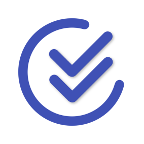
13.15MB
效率办公

9.2MB
系统工具

49.97MB
安全杀毒

43.71MB
安全杀毒

40.62MB
效率办公